
Du kan oppgrader til Professional-utgaven av Windows 10 for å få avanserte funksjoner som BitLocker-kryptering , men mange funksjoner er ikke tilgjengelige for vanlige Windows-brukere. Noen eksisterer bare i Enterprise og Education-utgavene av Windows, som krever en volumlisensavtale eller månedlig abonnementsavgift .
I SLEKT: Hvordan oppgradere fra Windows 10 Home til Windows 10 Professional
I Windows 7 og Vista var disse Enterprise-funksjonene også tilgjengelige i de dyre Ultimate-utgavene av Windows. Det er ingen Ultimate-utgave av Windows 10, men du kan laste ned en 90-dagers evalueringskopi av Windows 10 Enterprise eller oppgrader hvilken som helst PC til Windows 10 Enterprise for evalueringsformål.
Langsiktig servicegren
Windows 10 har flere forskjellige grener. På det mest ustabile er det Windows Insider forhåndsvisning bygger , som er forhåndsutgivelsesversjoner av Windows 10 i aktiv utvikling. De fleste Windows 10-PCer er på "Current Branch", som regnes som den stabile versjonen av Windows 10.
I SLEKT: Hva betyr "Utsette oppgraderinger" i Windows 10?
PCer som kjører Windows 10 Professional kan i stedet bruke "Current Branch for Business" av aktivere alternativet "Utsette oppgraderinger" . Dette gjør at forretnings-PC-er kan utsette oppgraderinger lenger - Windows 10-jubileumsoppdateringen har ikke engang begynt å rulle ut til Current Branch for Business PC-er ennå, for eksempel. Den vil bli testet videre og finpusset i "Current Branch" på forbruker-PC-er før den sendes ut til "Current Branch for Business" på forretnings-PC-er.
Hvis du bruker Enterprise eller Education-utgavene av Windows 10, kan du velge "Long-Term Servicing Branch", eller LTSB. Dette er en enda tregere versjon av Windows 10 beregnet på kritiske maskiner, som minibanker i banker, salgssteder og datamaskiner som bruker maskiner på fabrikkgulv. LTSB-versjonen av Windows 10 vil ikke motta noen nye funksjoner, men vil bli støttet med oppdateringer i lang tid. Den leveres som et eget bilde og inkluderer ikke nye funksjoner som Microsoft Edge, Cortana eller Windows Store.
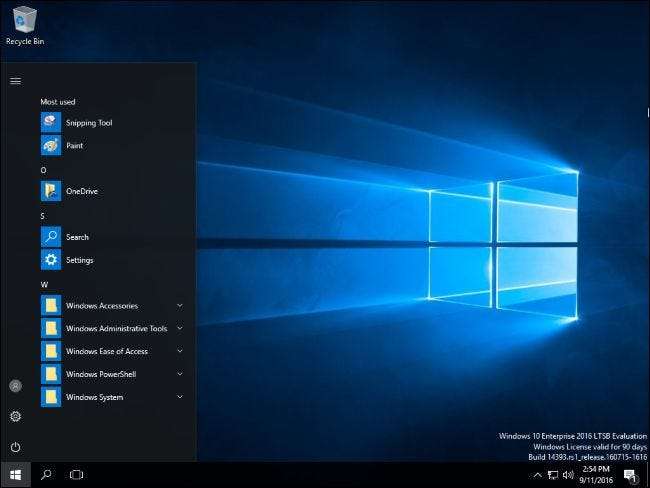
Hvis du vil ha en stabil versjon av Windows 10 som er bunnsolid og ikke hele tiden får nye funksjonsoppdateringer - en som ikke en gang kommer med Cortana og Windows Store - er dette den versjonen av Windows 10 du skal bruke. Dessverre kan du ikke få det som en vanlig Windows-bruker. Det er bare for bedriften.
Windows To Go
Windows To Go ble introdusert i Windows 8, men det var begrenset til Windows 8 Enterprise. Dessverre har det ikke endret seg i Windows 10. Det lar deg installere Windows på en USB-flash-stasjon eller ekstern harddisk, som du kan koble til hvilken som helst datamaskin og starte fra. Du får et live Windows-operativsystem som kjører fra en USB-stasjon, og filene og innstillingene lagres på den stasjonen. Du kan starte denne kopien av Windows på hvilken som helst datamaskin og ta operativsystemet ditt med deg i lommen. Dette er i utgangspunktet hvordan en Linux live USB-stasjon fungerer - men for Windows.
Teknisk sett kan du starte Windows To Go-skaperen i alle utgaver av Windows, men Windows vil be om et Enterprise-bilde som skal installeres på USB-stasjonen.
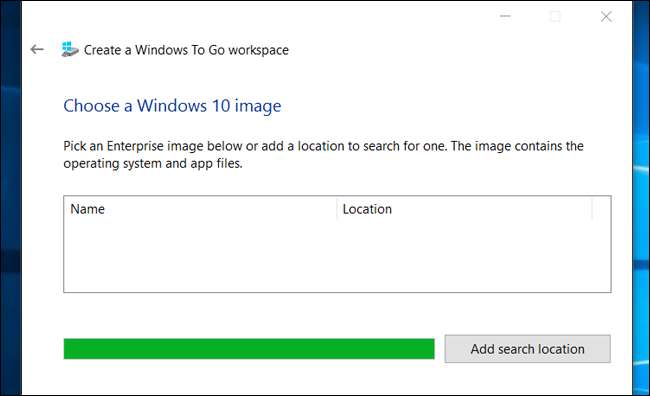
Dette er en flott funksjon som kan være nyttig for mange datamaskiner og til og med normale brukere som nå er avhengige av Linux live USB-miljøer. Imidlertid målretter Microsoft denne funksjonen mot IT-avdelinger. Det posisjonerer Windows To Go som en måte å få et administrert Windows 10-system på hvilken som helst datamaskin.
AppLocker
I SLEKT: Sørg for at en Windows-PC aldri får skadelig programvare ved å godkjenne programmer
AppLocker er den typen sikkerhetsfunksjon som kan utgjøre en stor forskjell i den virkelige verden. AppLocker lar deg sette regler for hvilke brukerkontoer som kan kjøre hvilke programmer. Du bare sette opp en hvitliste , for å sikre at en brukerkonto på datamaskinen din bare kan kjøre en håndfull sikre applikasjoner.
Forvirrende vil den profesjonelle utgaven av Windows 10 tillate deg å lage AppLocker-regler ved hjelp av redigeringsprogrammet for lokal sikkerhetspolicy. Disse reglene blir imidlertid ikke håndhevet med mindre du bruker en Enterprise- eller Education-utgave av Windows, så regler du oppretter på en Windows 10 Professional-PC, gjør ikke noe med mindre du oppgraderer. Denne funksjonen ble også funnet på Windows 7 og 8. På Windows 7 kan du få den som en del av Ultimate-utgaven.
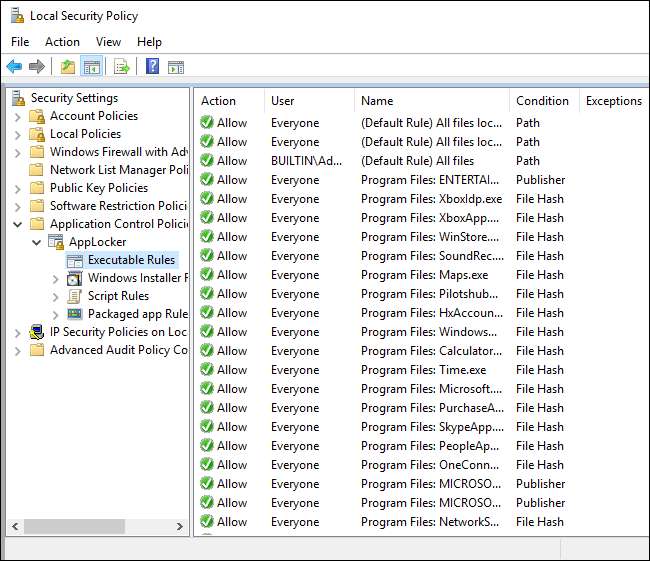
Dette ville være en fin måte å sikre en Windows-datamaskin som brukes av barna eller slektningene dine – Gi dem tilgang til applikasjonene de trenger og blokker alt annet. Vi har lykkes brukte Family Safety-funksjonen til å implementere godkjenningsliste for applikasjoner på andre utgaver av Windows, selv om det er litt vanskelig å bruke. Den er også avhengig av metaforen til "barn" og "foreldrekontoer". Hvis du er barnet som prøver å beskytte foreldrenes datamaskin, kan det være litt vanskelig å forklare.
Ulike gruppepolicyinnstillinger
Det er umulig å liste opp forskjellene uten å merke endringene i redigeringsprogrammet for gruppepolicy. Windows 10 Professional har redigeringsverktøyet for gruppepolicy , og Windows-brukere har tradisjonelt vært i stand til å angi de fleste gruppepolicyinnstillinger på Professional-utgaven av Windows, akkurat som de kunne i Enterprise-utgaver av Windows.
I Windows 10s jubileumsoppdatering Microsoft begynte imidlertid å begrense visse gruppepolicyinnstillinger til Windows 10 Enterprise og Education. Følgende gruppepolicyinnstillinger er begrenset til Enterprise og Education-utgaver av Windows 10. De tilknyttede registerinnstillingene fungerer heller ikke lenger:
- Slå av Microsofts forbrukeropplevelser : Denne policyen deaktiverer nedlasting av tredjepartsapper når du oppretter en ny konto. Dette er funksjonen som installerer "Candy Crush Saga" og andre slike apper når du setter opp en ny brukerkonto eller PC. Du kan fortsatt avinstallere disse appene etterpå.
- Ikke vis Windows Tips : Denne policyen deaktiverer "Windows-tips" hele systemet. Brukere kan fortsatt deaktivere tips fra Innstillinger> System> Varsler og handlinger> Få tips, triks og forslag når du bruker Windows.
- Ikke vis låseskjermen : Denne policyen deaktiverer låseskjermen . Det er fremdeles en måte å omgå låseskjermen , men det er en skitten hack, og Microsoft kan blokkere det i fremtiden.
- Deaktiver alle apper fra Windows Store : Denne policyen deaktiverer tilgang til Windows Store og blokkerer at Store-apper kjører helt. Windows 10 Professional-brukere kan ikke lenger deaktivere butikken.
Denne endringen skyver bedrifter mot Windows 10 Enterprise i stedet for Windows 10 Professional hvis de ønsker å administrere policyer som disse sentralt på nettverkene sine.
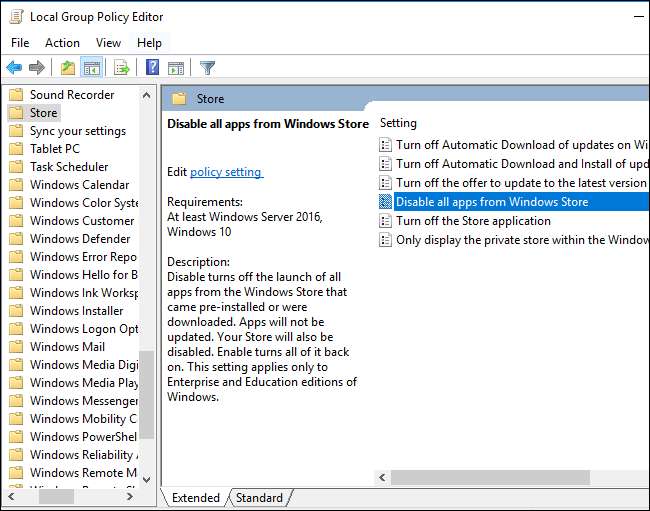
App-V og UE-V
Microsoft Application Virtualization (App-V) og User Environment Virtualization (UE-V) var tidligere en separat nedlasting for Enterprise og Education-utgavene av Windows 10. Med jubileumsoppdateringen er de ikke integrert direkte i disse utgavene av Windows 10 med ingen ekstra nedlastinger.
Application Virtualization (App-V) tillater systemadministratorer å isolere applikasjoner i containere. App-V-klienten lar deretter Windows 10 kjøre disse programmene i et selvstendig virtuelt miljø uten en normal installasjonsprosess. Det lar også apper "streames" til en Windows-klient-PC fra en server. Det har sikkerhetsfordeler, og det gjør det også mulig for organisasjoner å bedre administrere tilgang til spesifikke applikasjoner. Det er egentlig bare nyttig for større organisasjoner.
Virtualisering av brukermiljø (UE-V) lar brukerne lagre applikasjonsinnstillingene og Windows-operativsysteminnstillingene i et virtuelt miljø som følger dem når de beveger seg mellom forskjellige PC-er. Som med App-V, er dette egentlig bare nyttig for organisasjoner som ønsker å administrere sin infrastruktur sentralt. UE-V lar systemtilstanden følge brukerne når de beveger seg mellom forskjellige PC-er som administreres av den organisasjonen.
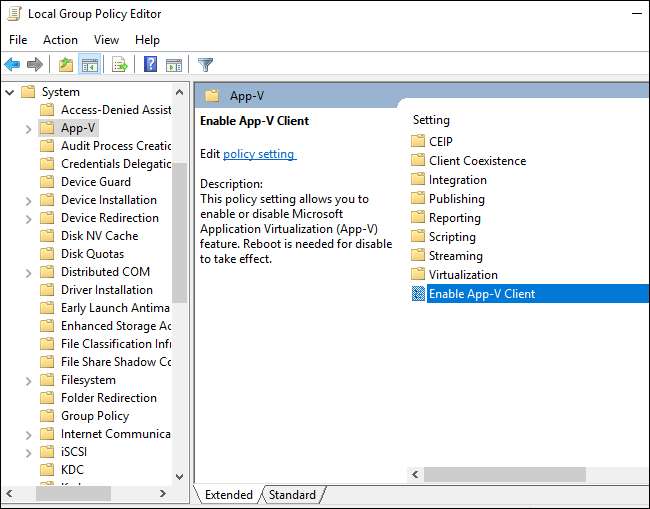
Enhetsvakt og legitimasjonsvakt
Device Guard og Credential Guard er separate, men relaterte funksjoner. De er begge nye i Windows 10.
Device Guard er designet for å sikre en organisasjons datamaskiner. Som Microsofts Device Guard-dokumentasjon sier det: “Device Guard på Windows 10 Enterprise endres fra en modus der apper er klarert med mindre de er blokkert av et antivirus eller annen sikkerhetsløsning, til en modus der operativsystemet bare stoler på apper som er autorisert av bedriften din. Du utpeker disse pålitelige appene ved å lage retningslinjer for kodeintegritet . ” Device Guard bruker maskinvarefunksjoner som Intel VT-x og AMD-V virtualiseringsutvidelser for å herde en datamaskin mot angrep og sikre at bare godkjent kode kan kjøres. Men bedrifter må konfigurere nøyaktig hvilken kode som er godkjent.
Legitimasjonsvakt bruker virtualiseringsbaserte funksjoner for å isolere “hemmeligheter”, som brukerkonto og påloggingsinformasjon for nettverk, på PC-en slik at de bare kan leses av systemprogramvaren. Microsoft bemerker at du også bør bruke andre sikkerhetsteknikker, for eksempel Device Guard, for å beskytte dataene dine.
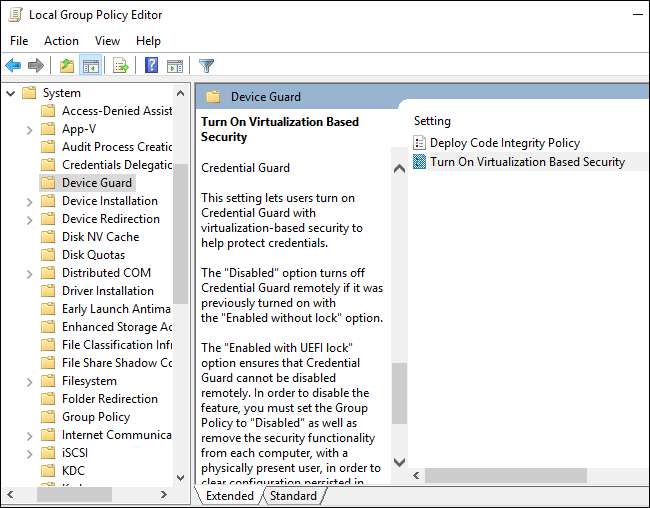
Direkte adgang
I SLEKT: Hva er en VPN, og hvorfor trenger jeg en?
Direkte adgang er en VPN-lignende funksjon. Tradisjonell VPN-tilkoblinger må initieres manuelt av brukeren. DirectAccess er designet for å koble seg automatisk hver gang en bruker kobler seg til Internett. Et selskap kan sørge for at bærbare datamaskiner det distribuerer, alltid prøver å koble seg direkte til nettverket, tunneling deres internettaktivitet gjennom en kryptert tilkobling.
Grenbuffer
BranchCache er en funksjon designet for organisasjoner som har flere "filialer" på forskjellige steder. For eksempel kan hovedkontoret ha en server med nyttige data et avdelingskontor trenger tilgang til. I stedet for å få tilgang til disse dataene via WAN (Internett) -forbindelsen hele dagen, kan BranchCache opprette og vedlikeholde en lokal cache av dataene. Dette gir raskere ting og reduserer bruken av Internett-tilkobling. BranchCache kan fungere i “Distribuert cache” -modus der cachen er lagret på tvers av datamaskinene i avdelingskontoret, eller “Hosted Cache” -modus der cachen er vert på en server i avdelingskontoret.
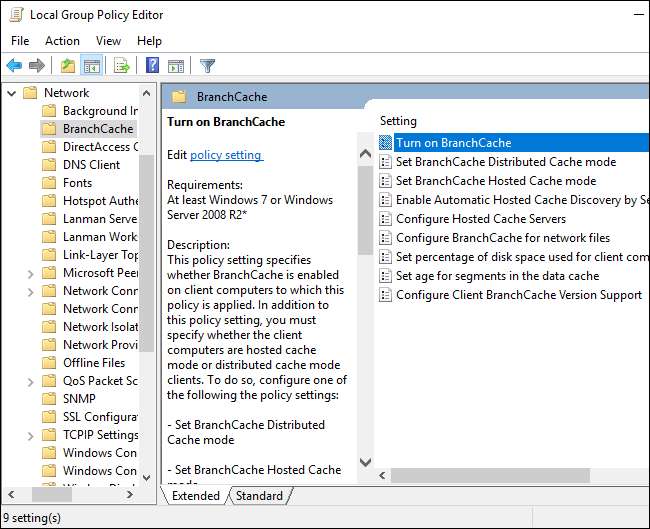
Noen funksjoner som var begrenset til Windows 8 Enterprise er nå tilgjengelig i Windows 10 Professional. For eksempel tillater Services for Network File System (NFS) Windows 10 Pro-brukere å koble til UNIX NFS-nettverksfildelinger. RemoteFX virtualiseringsfunksjoner lar deg bruke en virtuell GPU i en Hyper-V virtuell maskin , og er nå også en del av Professional-utgaven. Og det gamle delsystemet for Unix-baserte applikasjoner er også erstattet av det nye “Bash on Ubuntu on Windows” -skallet , som er tilgjengelig på alle versjoner av Windows 10, inkludert Home.







